對於Win8、Surface用戶來說,從Windows Store裡下載應用很方便。但是,由於Win8平板界面不支持右鍵查看文件大小,我們不清楚已安裝的應用占據的硬盤空間量,這就給管理應用造成了一些小 障礙。那麼,我們該到哪裡去查看應用大小呢?下面,筆者將介紹一種簡便的方法。
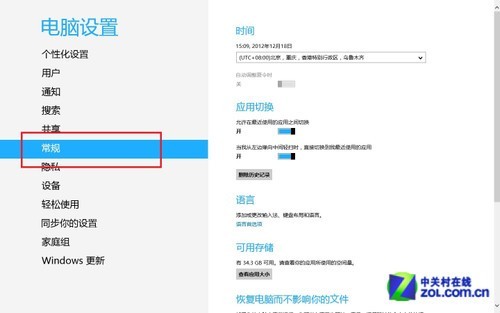
“電腦設置”中的“常規”
首先,通過右側的Charm欄進入“更改電腦設置”,點選“常規”選項。
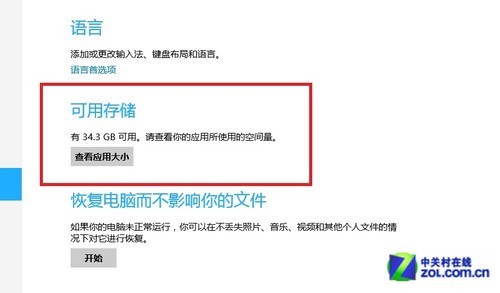
可用存儲
其次,在“常規”中,找到“可用存儲”,這裡會顯示目前你電腦上的空閒空間。點擊“查看應用大小”就能看到已安裝應用占據的硬盤空間量了。
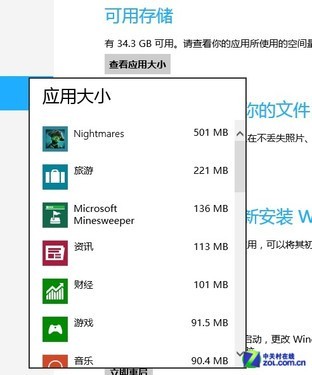
查看應用大小
在這些應用中,你肯定能發現一些“體積”巨大但並不常用的應用。你可以選擇卸載應用來騰出系統空間。這個小功能對於Surface用戶來說更為實用。
目前Windows Store裡已有超過3萬款應用,大大提高的用戶的可選度,所以,淘汰那些留著沒用的應用吧,Win8應用商店裡已經出現了更好的選擇!
讓“我的電腦”出現在開始界面
通過“我的電腦”查找、管理文件是很多老用戶的習慣,但由於Win8的開始界面並沒有XP中“我的電腦”,所以訪問某一個文件時,我們只能通過傳統桌面的文件管理器來進入“計算機”,才能看到各盤符的內容。其實,我們可以讓“我的電腦”出現在Metro界面上。
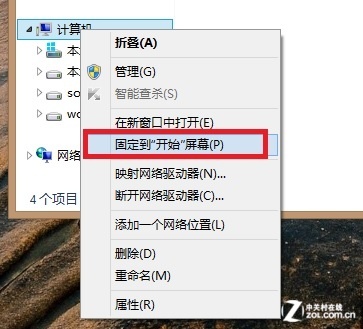
固定到開始屏幕
在Win8中,每一個傳統桌面中的圖標都可以被固化到Metro界面裡。方法1:從傳統桌面進入文件管理器,右鍵點擊“計算機”圖標,選擇“固定到開始屏幕”。

開始界面上出現“我的電腦”
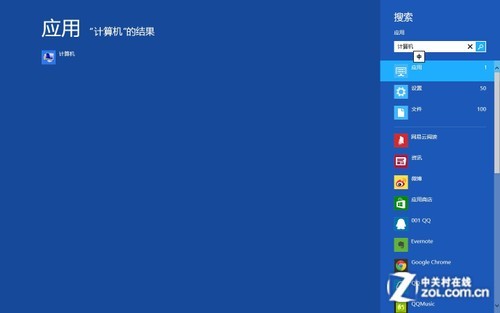
利用搜素功能
方法2:通過Charm條的搜索功能,找到“計算機”,右鍵點擊後選擇“固定到開始屏幕”。需要提醒各位的是:開始界面的“計算機”仍會從傳統界面開啟,我們只是為“我的電腦”在Metro界面創建了一個入口。